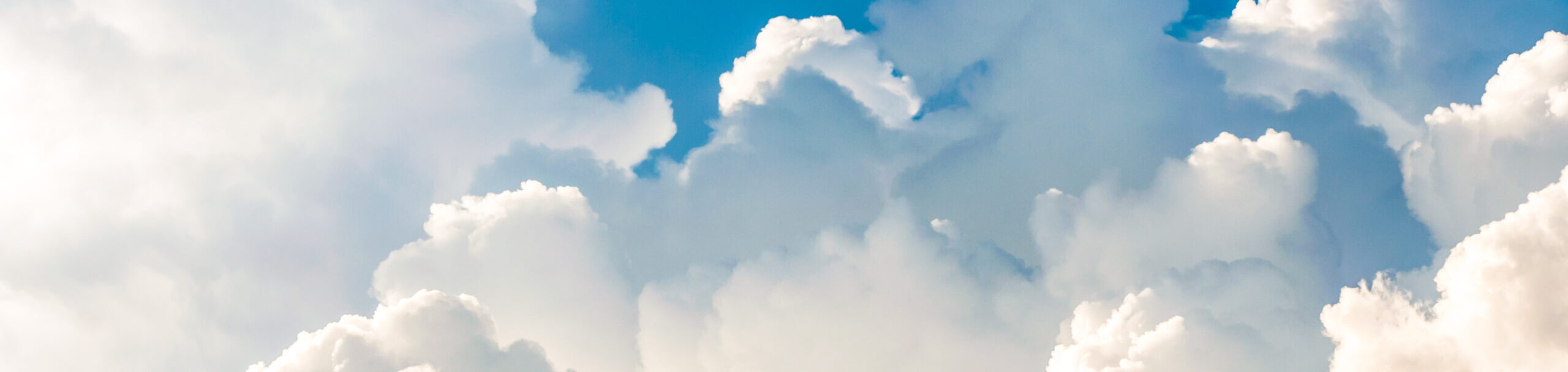Arbetsflödet är väldigt enkelt:
- Hämta artiklar att arbeta med.
- Kontrollera de automatiska justeringarna som föreslås och gör eventuella ändringar.
- Tryck på Verkställ för att bekräfta ändringarna.
Det finns både grundinställningar som görs i inställningsguiden som du hittar i menyn Alternativ, Inställningsguide och inställningar du når direkt i vyn.
Hämta artiklar
I kombinationsrutan väljer du antingen artikel, inkommande följesedel eller leverantörsfaktura, matar in numret i textrutan till höger och trycker på Hämta.
Har du fått rabatt?
Att få rabatt av leverantörerna är alltid trevligt och för att ändå få rätt priser finns några olika scenarier som du kan läsa om i avsnittet Hantera rabatt på följesedel/leverantörsfaktura.
Visa relaterade artiklar
Har du knutit samman artiklar som är relaterade till varandra kan du kryssa i Visa relaterade artiklar så visas även de i listan.
Artikellistan
I artikellistan ser du den information du behöver för att få en bra överblick av inköpspris, kalkylpris, försäljningspris marginal och täckningsgrad.
Kryssrutorna på artikelraden styr vilka priser som kommer uppdateras när du bekräftar ändringarna. När artiklarna hämtas kontrolleras vilka priser som behöver uppdateras och kryssrutorna kryssas i så fall i.
Baserat på de grundinställningar som gjorts föreslås uppdateringar av priser så att förväntad marginal uppnås. Du kan alltid göra manuella justeringar i kolumnerna Nytt klk, Nytt pris och Ny marg.
Verkställ
När du trycker på Verkställ bekräftas ändringarna som gjorts och de skrivs till Visma Administration. I loggen som finns längst ned i vyn ser du vilka prislistor som används för beräkningar, vilken valutakurs som är inställd i Visma Administration och vilka ändringar som görs.
Inställningar i vyn
Uppdatera följande automatiskt på relaterade artiklar
Om Inköpspris är ikryssat görs det en kontroll när artiklarna hämtas från följesedeln eller leverantörsfakturan. Om den levererade artikelns inköpspris behöver uppdateras kommer även de relaterade artiklarnas inköpspris att uppdateras.
När Kalkylpris och Pris är ikryssade uppdateras de relaterade artiklarna både när artiklarna hämtas och när du skriver in ett nytt kalkylpris eller försäljningspris i listan.
Obs! Om du har många relaterade artiklar som har olika inköpspris, kalkylpris och/eller försäljningspris bör dessa kryssrutor inte vara ikryssade eftersom det blir mer manuellt arbete och risk för fel om man glömmer att ta bort krysset för respektive artikel i listan. Det kan exempelvis vara olika förpackningsstorlek eller kvalité.
Följesedel/leverantörsfaktura
Om du vill använda senaste inköpspris som kalkylpris så att korrekt täckningsgrad visas på order och fakturor så kryssar du i Föreslå pris på följesedel som kalkylpris.